CITROEN C4 CACTUS 2015 Instructieboekjes (in Dutch)
Manufacturer: CITROEN, Model Year: 2015, Model line: C4 CACTUS, Model: CITROEN C4 CACTUS 2015Pages: 328, PDF Size: 7.73 MB
Page 261 of 328
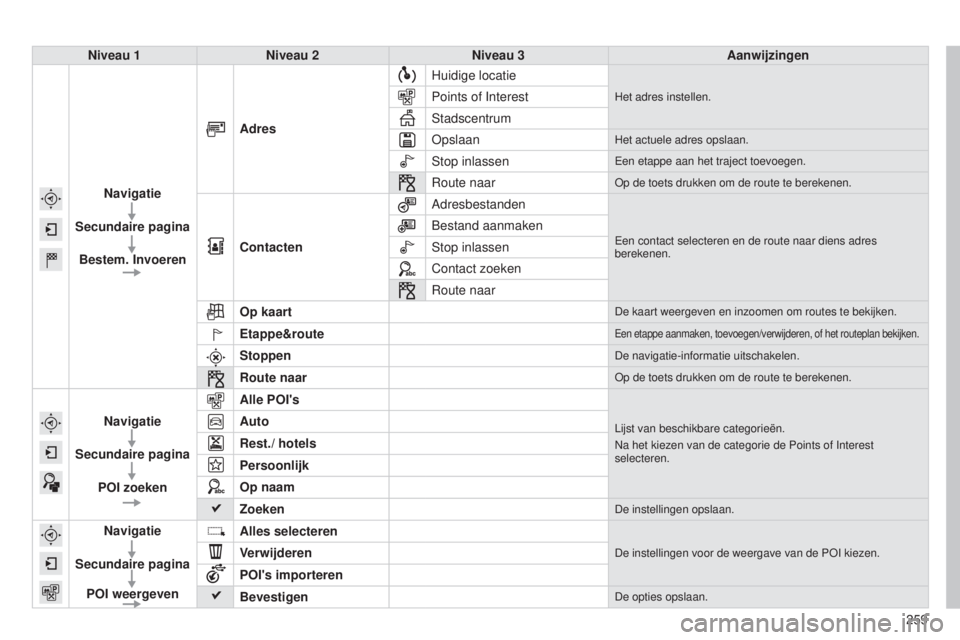
259
Niveau 1
Niveau 2 Niveau 3 Aanwijzingen
Navigatie
Secundaire pagina Bestem. Invoeren Adres
Huidige locatie
Het adres instellen.Points of Interest
s
tadscentrum
o
pslaan
Het actuele adres opslaan.
stop inlasseneen etappe aan het traject toevoegen.
route naarop de toets drukken om de route te berekenen.
Contacten Adresbestandeneen contact selecteren en de route naar diens adres
berekenen.bestand aanmaken
s
top inlassen
Contact zoeken
r
oute naar
Op kaart
De kaart weergeven en inzoomen om routes te bekijken.
Etappe&routeeen etappe aanmaken, toevoegen/verwijderen, of het routeplan bekijken.
StoppenDe navigatie-informatie uitschakelen.
Route naarop de toets drukken om de route te berekenen.
Navigatie
Secundaire pagina POI zoeken Alle POI'sLijst van beschikbare categorieën.
n
a het kiezen van de categorie de Points of Interest
selecteren.Auto
Rest./ hotels
Persoonlijk
Op naam
Zoeken
De instellingen opslaan.
Navigatie
Secundaire pagina POI weergeven Alles selecteren
De instellingen voor de weergave van de PoI kiezen.Verwijderen
POI's importeren
Bevestigen
De opties opslaan.
Page 262 of 328
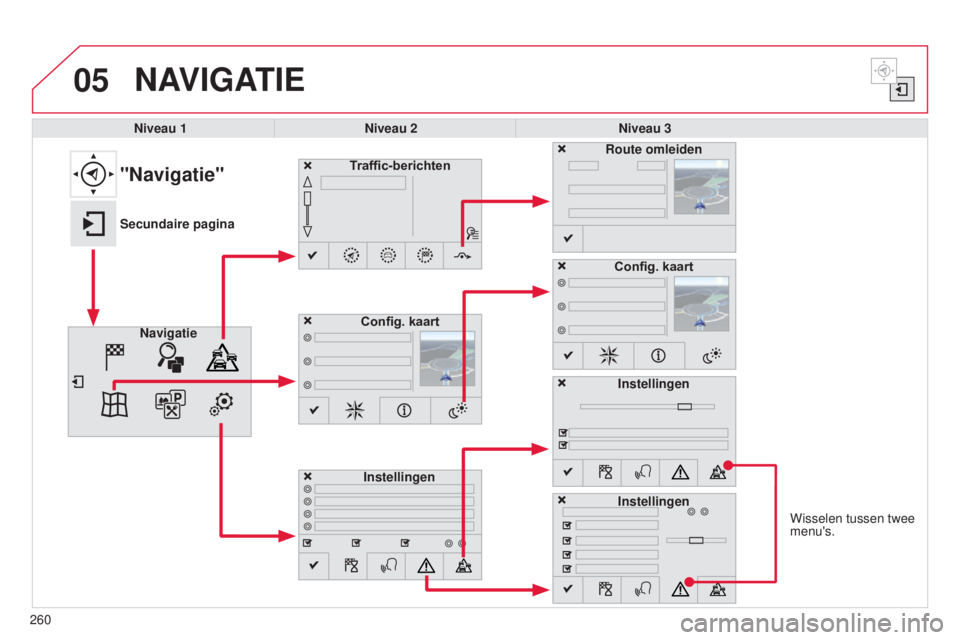
05
Wisselen tussen twee
menu's.
NAVIGATIE
Niveau 1Niveau 2 Niveau 3
Traffic-berichten
Instellingen Route omleiden
Config. kaart
"Navigatie"
Secundaire pagina Navigatie Config. kaart
Instellingen
Instellingen
260
Page 263 of 328
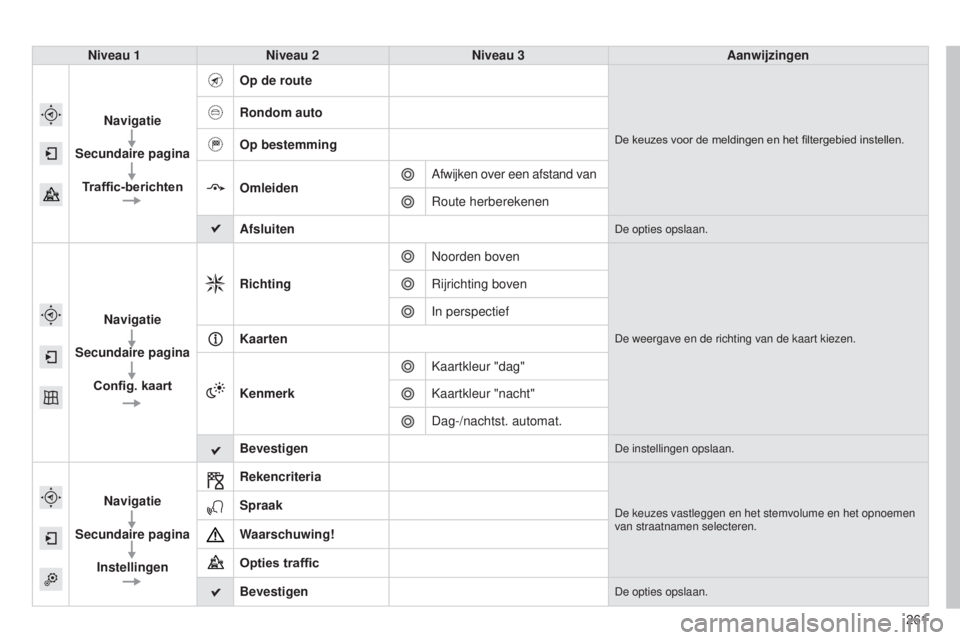
261
Niveau 1
Niveau 2 Niveau 3 Aanwijzingen
Navigatie
Secundaire pagina Traffic-berichten Op de route
De keuzes voor de meldingen en het filtergebied instellen.
Rondom auto
Op bestemming
Omleiden
Afwijken over een afstand van
r
oute herberekenen
Afsluiten
De opties opslaan.
Navigatie
Secundaire pagina Config. kaart Richting
n
oorden boven
De weergave en de richting van de kaart kiezen.
rijrichting boven
In perspectief
Kaarten
Kenmerk
k
aartkleur "dag"
k
aartkleur "nacht"
Dag-/nachtst. automat.
Bevestigen
De instellingen opslaan.
Navigatie
Secundaire pagina Instellingen RekencriteriaDe keuzes vastleggen en het stemvolume en het opnoemen
van straatnamen selecteren.Spraak
Waarschuwing!
Opties traffic
Bevestigen
De opties opslaan.
Page 264 of 328
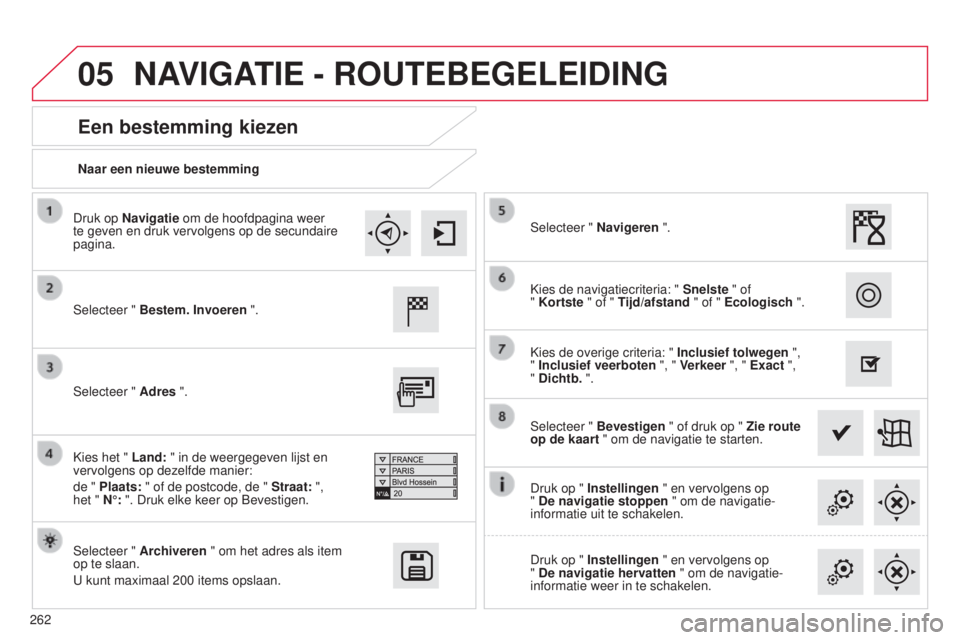
05
262Naar een nieuwe bestemming
Een bestemming kiezen
selecteer " Bestem. Invoeren ".
s
electeer " Archiveren " om het adres als item
op te slaan.
u
kunt maximaal 200 items opslaan.
s
electeer " Bevestigen " of druk op " Zie route
op de kaart " om de navigatie te starten.
s
electeer " Adres ".
k
ies het " Land: " in de weergegeven lijst en
vervolgens op dezelfde manier:
de " Plaats: " of de postcode, de " Straat: ",
het " N°: ". Druk elke keer op
b evestigen.
s
electeer " Navigeren ".
k
ies de overige criteria: " Inclusief tolwegen ",
" Inclusief veerboten ", " Verkeer ", " Exact ",
" Dichtb. ".
k
ies de navigatiecriteria: "
Snelste " of
" Kortste " of " Tijd/afstand " of " Ecologisch ".
Druk op " Instellingen " en vervolgens op
" De navigatie stoppen " om de navigatie-
informatie uit te schakelen.
Druk op " Instellingen " en vervolgens op
" De navigatie hervatten " om de navigatie-
informatie weer in te schakelen.
Druk op Navigatie om de hoofdpagina weer
te geven en druk vervolgens op de secundaire
pagina.
NAVIGATIE - ROUTEBEGELEIDING
Page 265 of 328
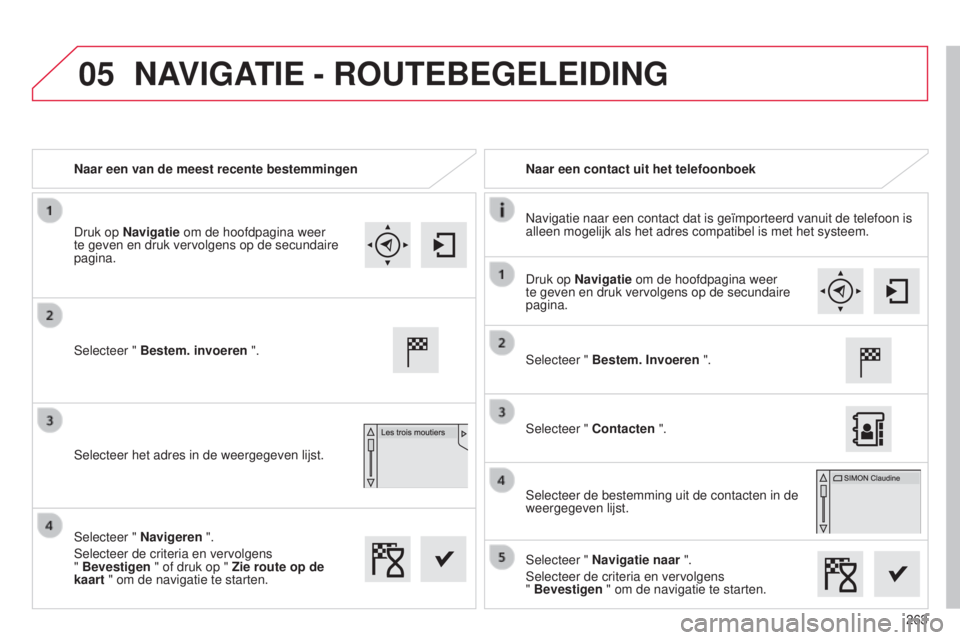
05
263
Naar een van de meest recente bestemmingen
Naar een contact uit het telefoonboek
n
avigatie naar een contact dat is geïmporteerd vanuit de telefoon is
alleen mogelijk als het adres compatibel is met het systeem.
s
electeer " Bestem. invoeren ".
s
electeer het adres in de weergegeven lijst.
s
electeer " Bestem. Invoeren ".
s
electeer " Contacten ".
s
electeer de bestemming uit de contacten in de
weergegeven lijst.
s
electeer " Navigatie naar ".
s
electeer de criteria en vervolgens
" Bevestigen " om de navigatie te starten.
s
electeer " Navigeren ".
s
electeer de criteria en vervolgens
" Bevestigen " of druk op " Zie route op de
kaart " om de navigatie te starten.
Druk op Navigatie om de hoofdpagina weer
te geven en druk vervolgens op de secundaire
pagina.
Druk op Navigatie om de hoofdpagina weer
te geven en druk vervolgens op de secundaire
pagina.
NAVIGATIE - ROUTEBEGELEIDING
Page 266 of 328
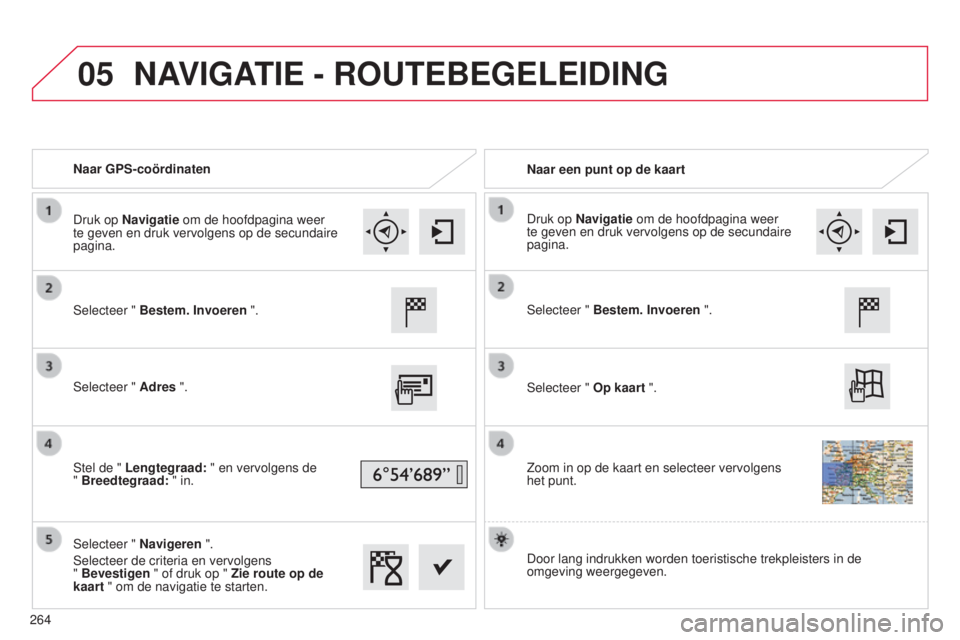
05
Naar GPS-coördinatenNaar een punt op de kaart
s
electeer " Bestem. Invoeren ".
s
electeer " Adres ".
s
tel de " Lengtegraad: " en vervolgens de
" Breedtegraad: " in.
s
electeer " Navigeren ".
s
electeer de criteria en vervolgens
" Bevestigen " of druk op " Zie route op de
kaart " om de navigatie te starten.
s
electeer " Bestem. Invoeren ".
s
electeer " Op kaart ".
Zoom in op de kaart en selecteer vervolgens
het punt.
Druk op Navigatie om de hoofdpagina weer
te geven en druk vervolgens op de secundaire
pagina.
Druk op Navigatie om de hoofdpagina weer
te geven en druk vervolgens op de secundaire
pagina.
Door lang indrukken worden toeristische trekpleisters in de
omgeving weergegeven.
NAVIGATIE - ROUTEBEGELEIDING
264
Page 267 of 328
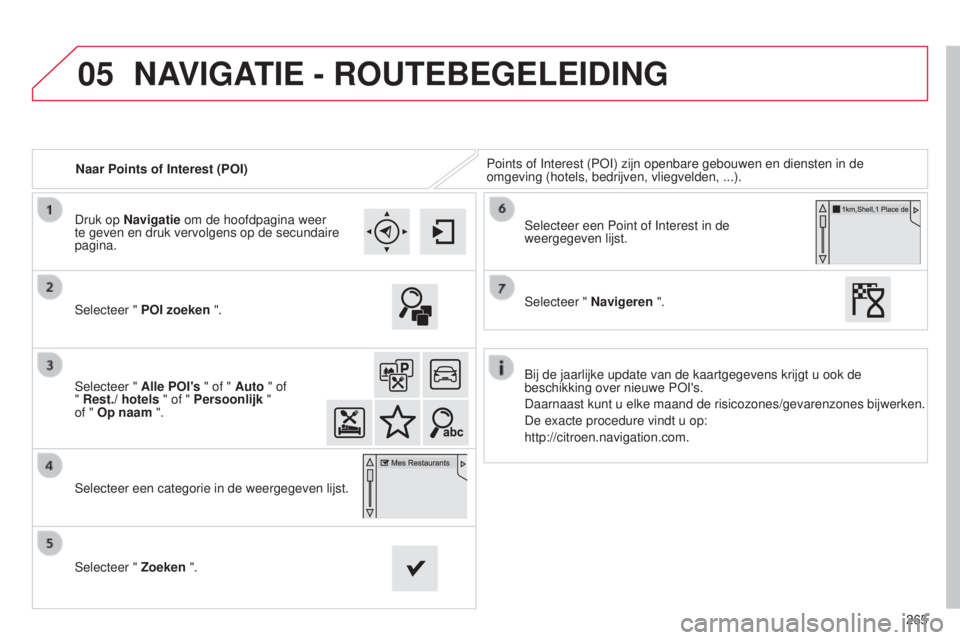
05
265
Naar Points of Interest (POI)
Points of Interest (P
o
I) zijn openbare gebouwen en diensten in de
omgeving (hotels, bedrijven, vliegvelden, ...).
s
electeer " POI zoeken ".
s
electeer " Alle POI's " of "
Auto " of
" Rest./ hotels " of " Persoonlijk "
of " Op naam ".
s
electeer een categorie in de weergegeven lijst.
s
electeer " Zoeken ".
s
electeer een Point of Interest in de
weergegeven lijst.
s
electeer " Navigeren ".
Druk op Navigatie om de hoofdpagina weer
te geven en druk vervolgens op de secundaire
pagina.
NAVIGATIE - ROUTEBEGELEIDING
bij de jaarlijke update van de kaartgegevens krijgt u ook de
beschikking over nieuwe P o I's.
Daarnaast kunt u elke maand de risicozones/gevarenzones bijwerken.
De exacte procedure vindt u op:
http://citroen.navigation.com.
Page 268 of 328
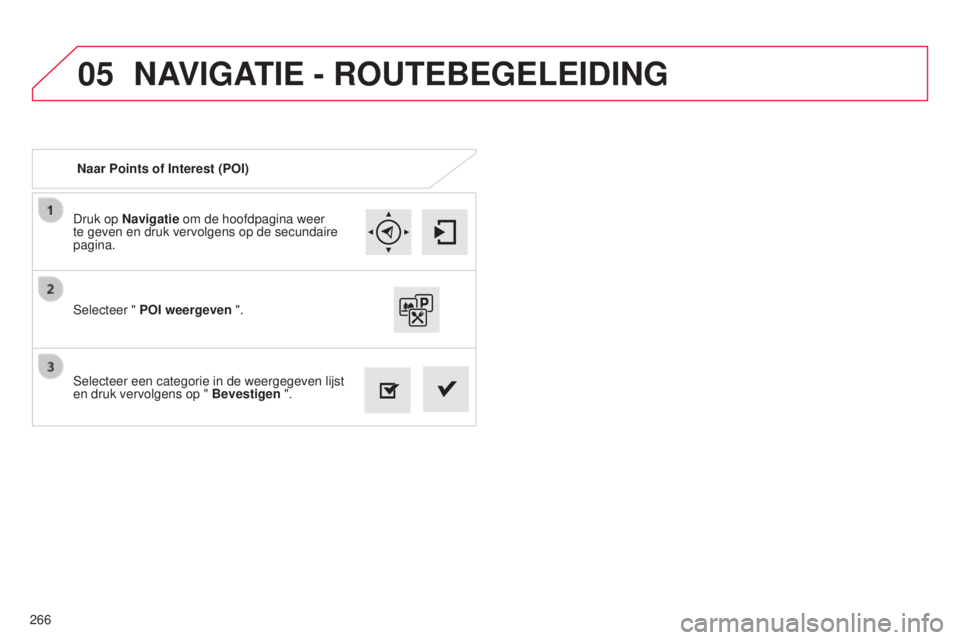
05
266Druk op Navigatie om de hoofdpagina weer
te geven en druk vervolgens op de secundaire
pagina.
s
electeer een categorie in de weergegeven lijst
en druk vervolgens op " Bevestigen ".
s
electeer " POI weergeven ".
Naar Points of Interest (POI)
NAVIGATIE - ROUTEBEGELEIDING
Page 269 of 328
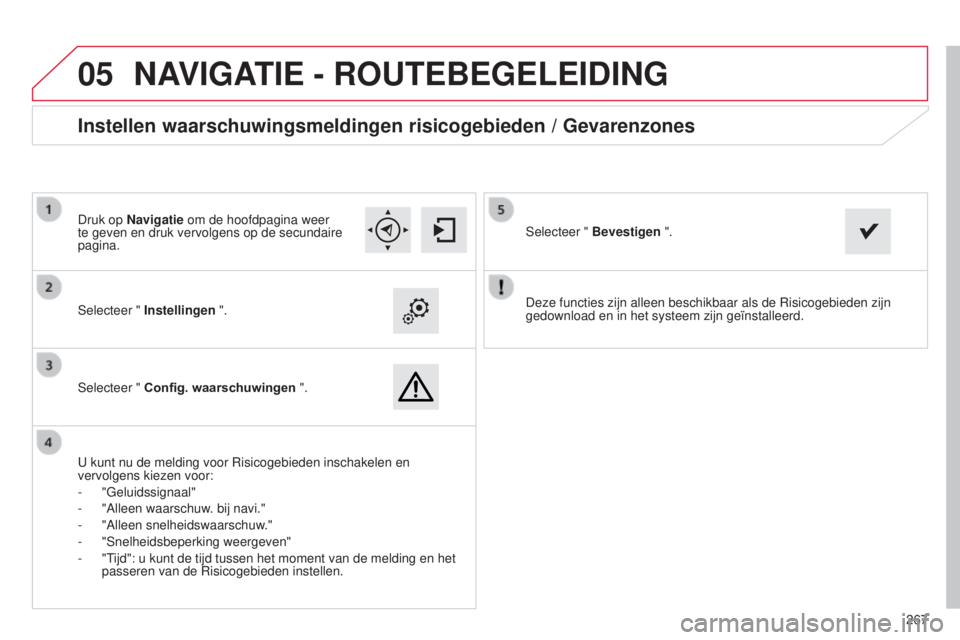
05
267
Deze functies zijn alleen beschikbaar als de
r
isicogebieden zijn
gedownload en in het systeem zijn geïnstalleerd.
s
electeer " Instellingen
".
s
electeer " Config. waarschuwingen
".
Instellen waarschuwingsmeldingen risicogebieden / Gevarenzones
u kunt nu de melding voor risicogebieden inschakelen en
vervolgens kiezen voor:
-
"Geluidssignaal"
-
"Alleen waarschuw
. bij navi."
-
"Alleen snelheidswaarschuw
."
-
"
s nelheidsbeperking weergeven"
-
"
t
ijd": u kunt de tijd tussen het moment van de melding en het
passeren van de
r isicogebieden instellen.
s
electeer " Bevestigen ".
Druk op Navigatie om de hoofdpagina weer
te geven en druk vervolgens op de secundaire
pagina.
NAVIGATIE - ROUTEBEGELEIDING
Page 270 of 328

05
268
Een etappe toevoegenEtappes beheren
selecteer " Bestem. invoeren ".
s
electeer " Etappe&route ".
s
electeer " Etappe toevoegen " en vervolgens
" Adres ".
Het adres van een etappe geeft u als
bestemming op via " Plaats: " of postcode,
" Straat: ", " N°: ". Druk elke keer op
b evestigen.
selecteer vervolgens " Etappe toevoegen ".
s
electeer de etappe die u wilt verplaatsen.
Herhaal de vorige stappen 1 tot en met 3 om etappes te beheren
(een etappe toevoegen).
s
electeer " Omhoog verplaatsen ".
s
electeer " Omlaag verplaatsen ".
s
electeer " Verwijderen ".
s
electeer "Routebeschrijving" om de
wijzigingen in de aanwijzingen op de route te
tonen.
s
electeer " Navigeren ".
s
electeer de criteria en vervolgens " Bevestigen "
om de navigatie te starten en een algemene
richting te geven aan de navigatieroute. Druk op Navigatie om de hoofdpagina weer
te geven en druk vervolgens op de secundaire
pagina.
NAVIGATIE - ROUTEBEGELEIDING